Upptäck hur du använder ZWave JS i Home Assistant, en av de mest tillförlitliga och kompletta trådlösa teknikerna för att förena ditt smarta hem.


Så här installerar du ZWave JS i Home Assistant
För ett smart hem finns det en populär trådlös teknik som enligt min mening är en av de mest pålitliga och heltäckande.
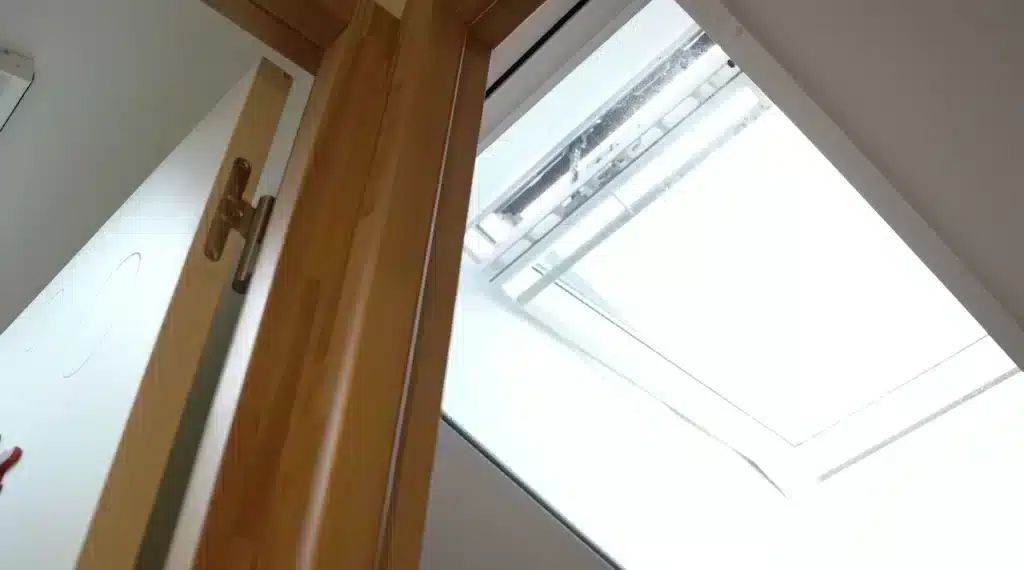
Detta är Z-Wave-teknik.

Z-Wave-tekniken är för närvarande i skuggan av Zigbee-tekniken, eftersom Zigbee antogs av många varumärken och vi har mycket låga priser, vilket var en av anledningarna till att Z-Wave har tappat fart.
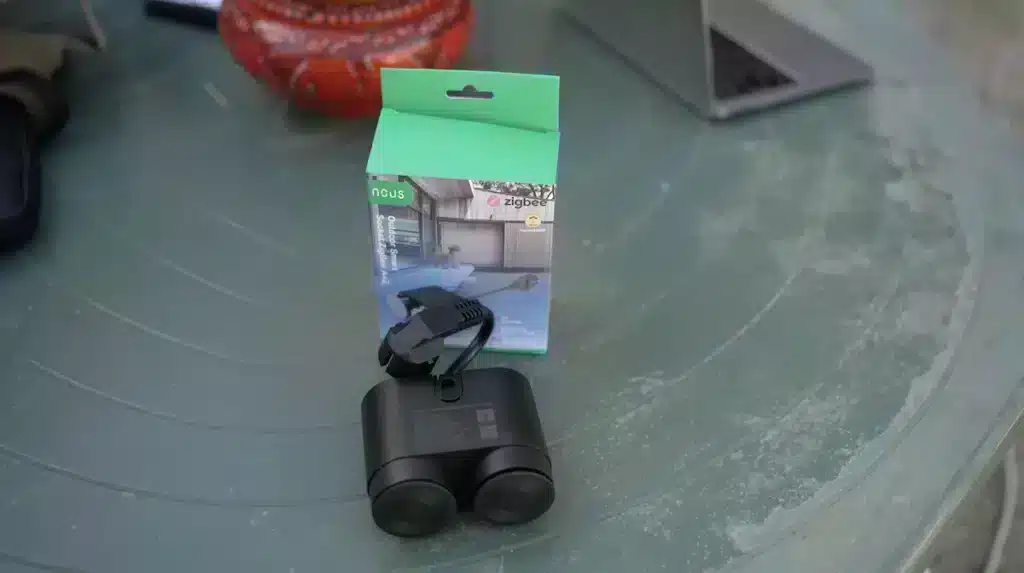
Men denna Z-Wave-teknik är fortfarande en referens för en pålitlig installation. Dessutom finns det vissa företag som erbjuder kompletta Z-Wave-enheter till mycket intressanta priser, till exempel Zooz, Neo eller Shelly, vilket kan underlätta dess antagande.

Så idag, låt oss ta reda på hur du installerar ZWave JS i Home Assistant och använder några Z-Wave-enheter.
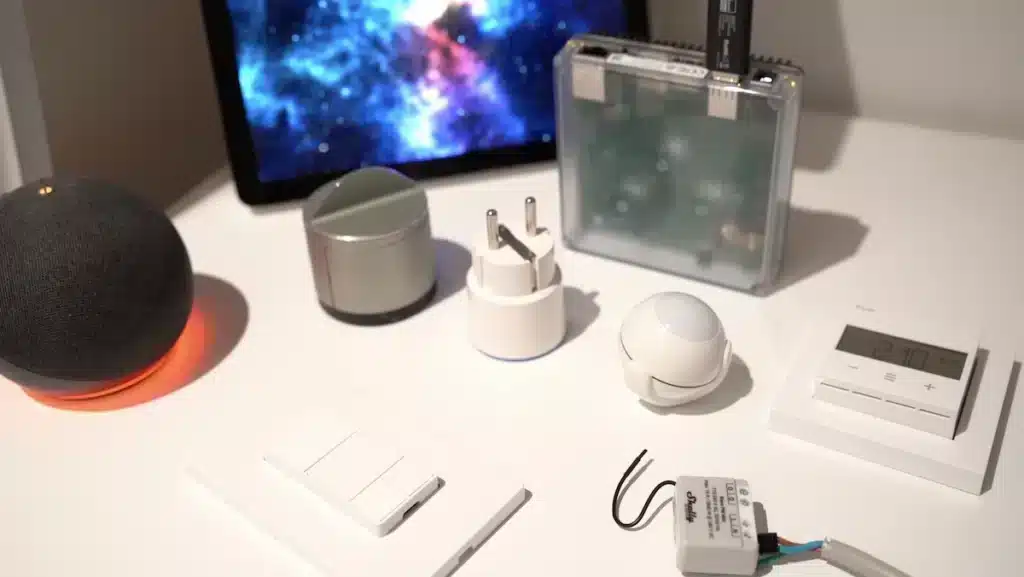
Z-Wave har utvecklats under åren, med Z-Wave 100-, 300-, 500-, 700- och 800-versioner, som erbjuder allt större kommunikationsräckvidd, högre hastighet, högre säkerhet och lägre strömförbrukning.

I mitt exempel kommer jag att använda Zooz ZST39-dongeln, som använder Z-Wave 800-seriens teknik, så att vi kan njuta av de senaste förbättringarna med Z-Wave 800-enheter.

Men Z-Wave är också utformat för att vara bakåtkompatibelt, så att vi kan använda andra Z-Wave-enheter med äldre versioner.
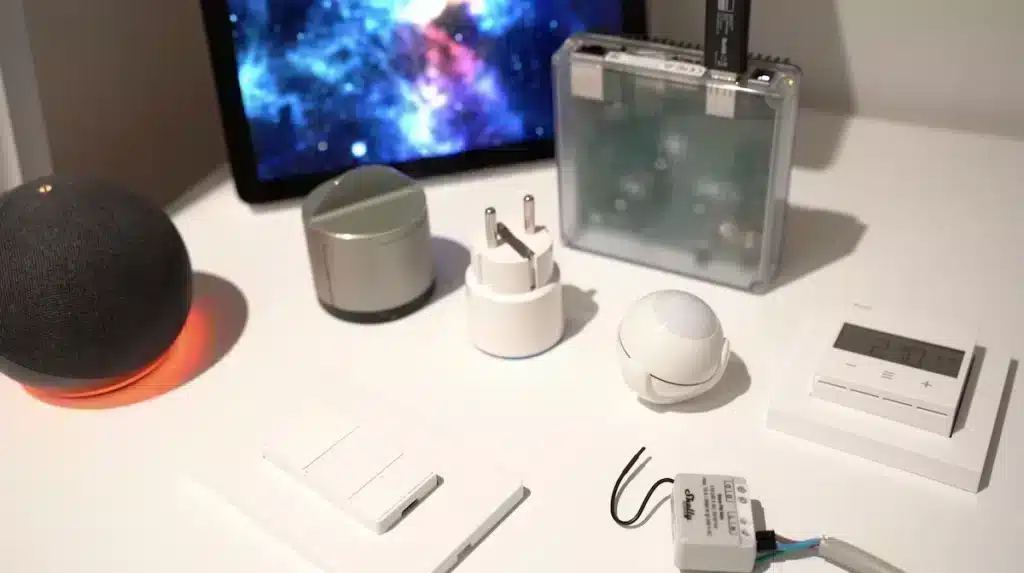
Dessutom har denna dongle ett attraktivt pris på 34,95 euro och är en utmärkt kompromiss, vilket är anledningen till att den för närvarande är en av de mest populära donglarna på marknaden.

Om du vill ha andra alternativ kan du se dokumentationen för Home Assistant där de rekommenderar olika modeller.

Jag kommer att ansluta denna ZST39-dongle till Home Assistant Green hemautomationshubb, som är en hemautomationshubb som kan installeras på några minuter, vilket är ett mycket intressant alternativ att börja med Home Assistant.
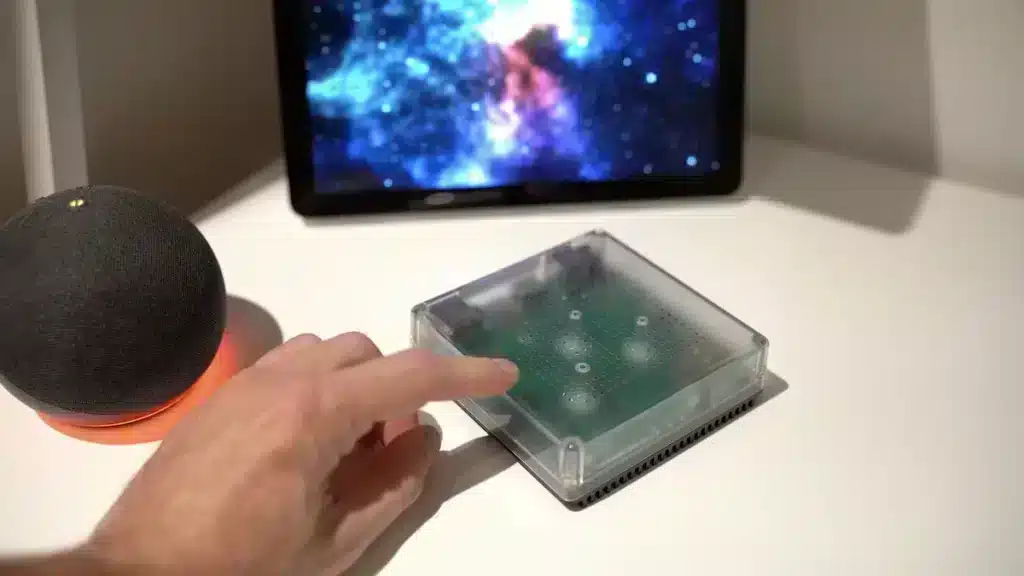
Jag ansluter helt enkelt min ZST39-dongel till en av Home Assistant Green USB-portarna.
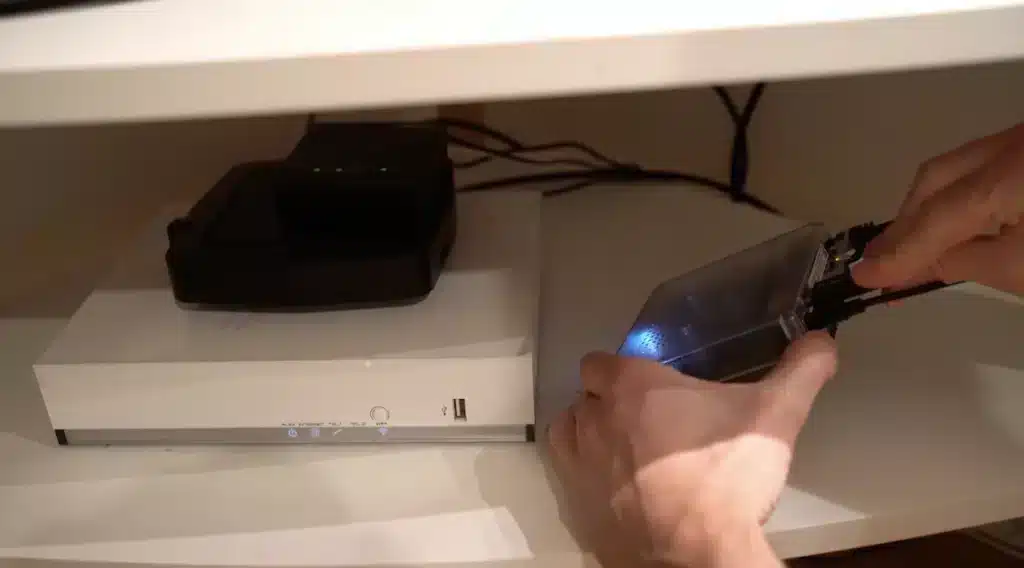
Nu behöver vi komma åt Home Assistant-gränssnittet, till exempel med http://homeassistant.local:8123/.
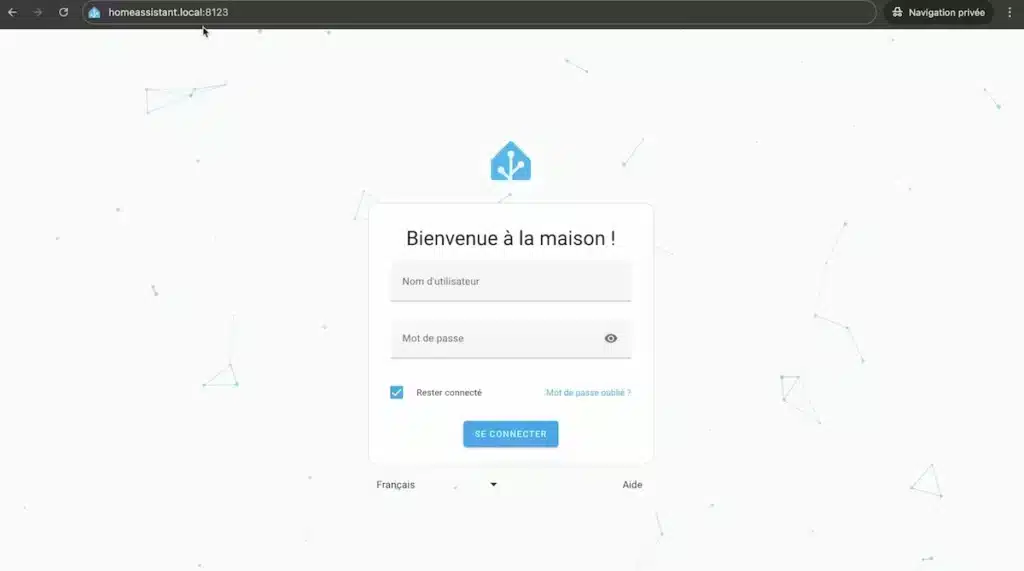
Gå till fliken ”Inställningar”.

Klicka nu på ”Tillägg”.
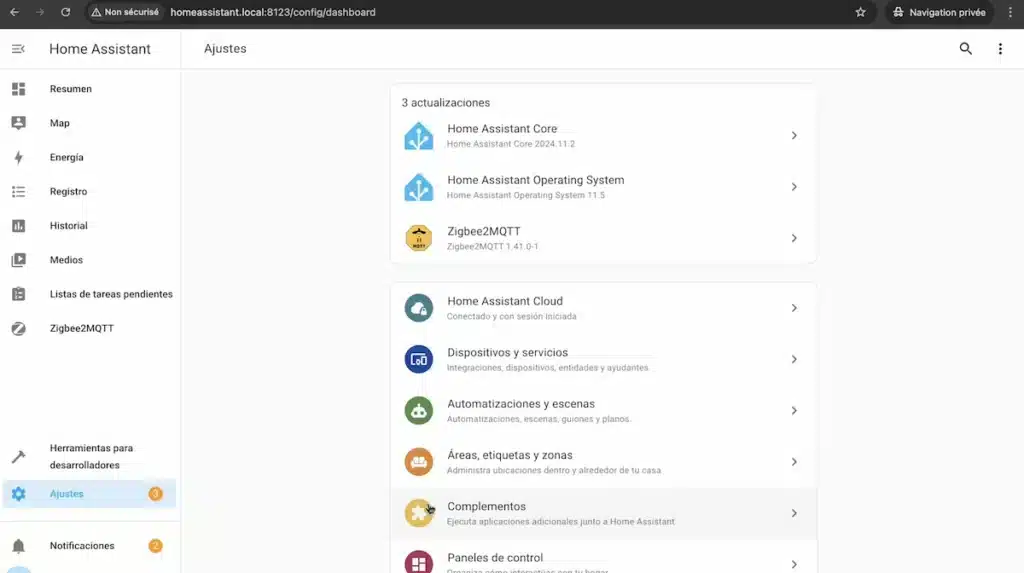
Klicka sedan på ”Köp tillbehör”.

Sök efter ”Z-Wave JS”.
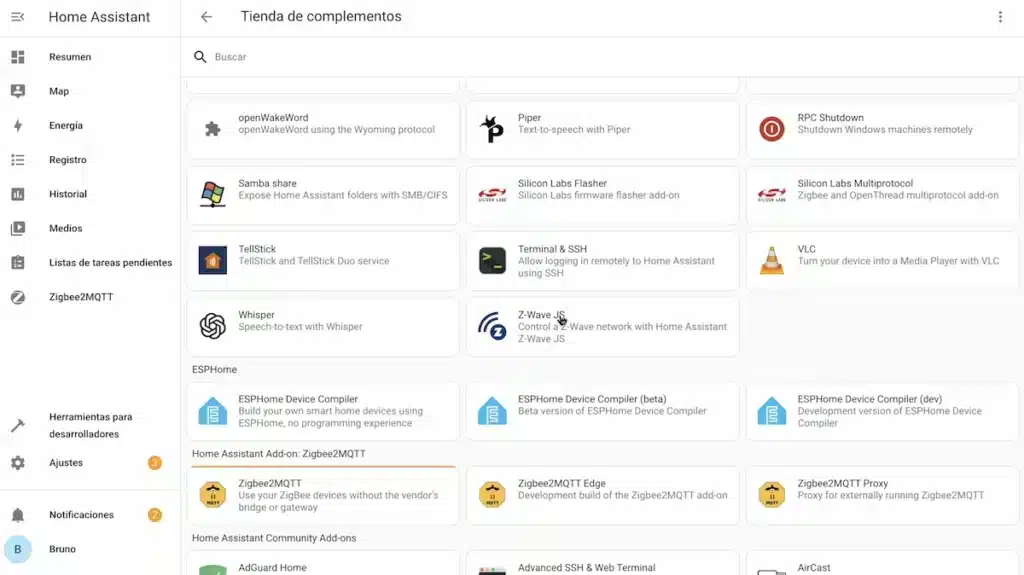
Och vi kan installera det här Z-Wave JS-tillägget.
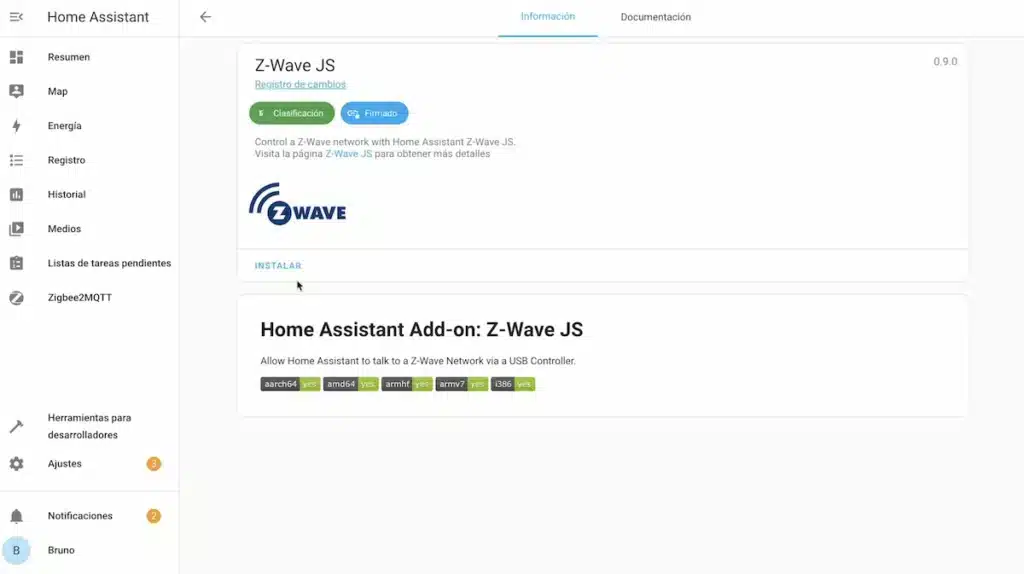
Nu måste vi vänta en stund på att Z-Wave JS ska installeras korrekt och när det är installerat går vi till ”Configuration”.
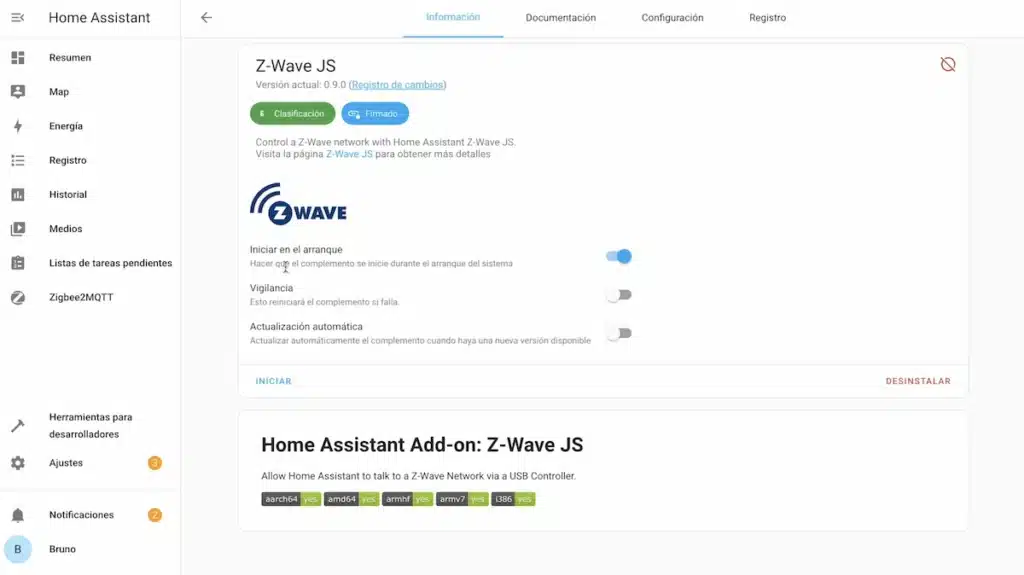
Och vi bör se vår Z-Wave USB-dongle upptäckt.

I mitt fall har jag både Z-Wave Zooz-dongeln och SkyConnect Zigbee-dongeln.
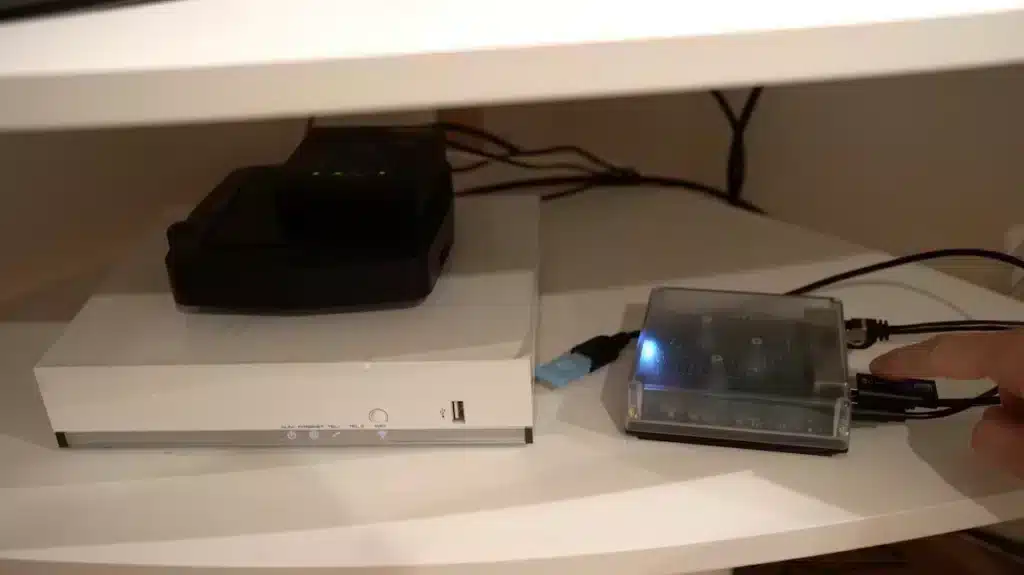
Men genom att kunna se deras namn kan jag markera Zooz-dongeln, som är den rätta för Z-Wave.
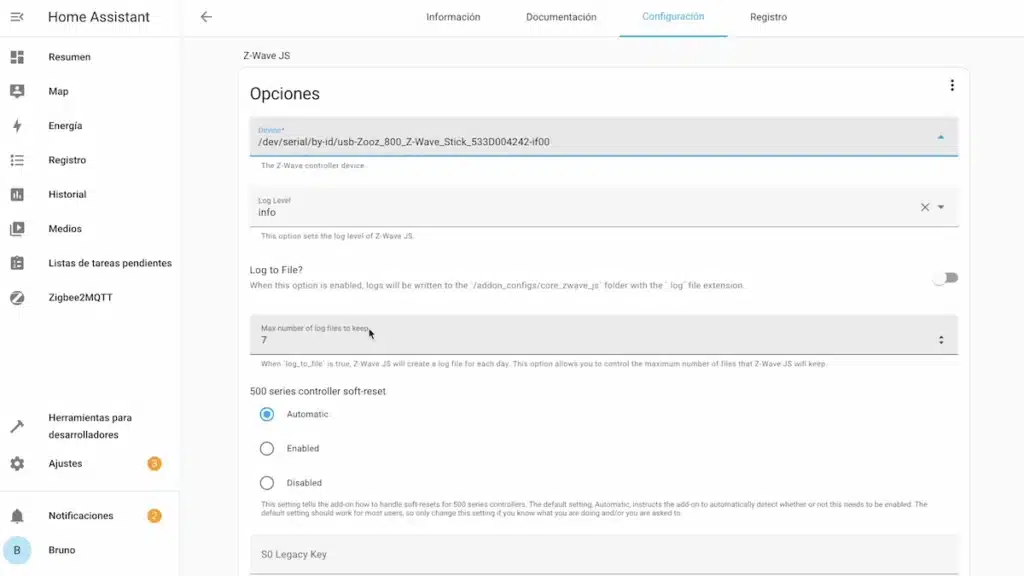
Och jag klickar på ”Spara”.

Om vi nu går till ”Information” kan vi klicka på ”Start”.

Efter några sekunder bör Z-Wave JS fungera, så att vi kan inkludera våra smarta enheter som använder denna Z-Wave-teknik.

Hur inkluderar man en Z-Wave-enhet?
Innan vi börjar bör du veta att ett mycket, mycket vanligt misstag som görs av användare är att tro att en Z-Wave-enhet vanligtvis är kompatibel med en Z-Wave-automatiseringshubb. Detta är inte fallet.

Förhandsintegrering krävs, så var mycket försiktig.
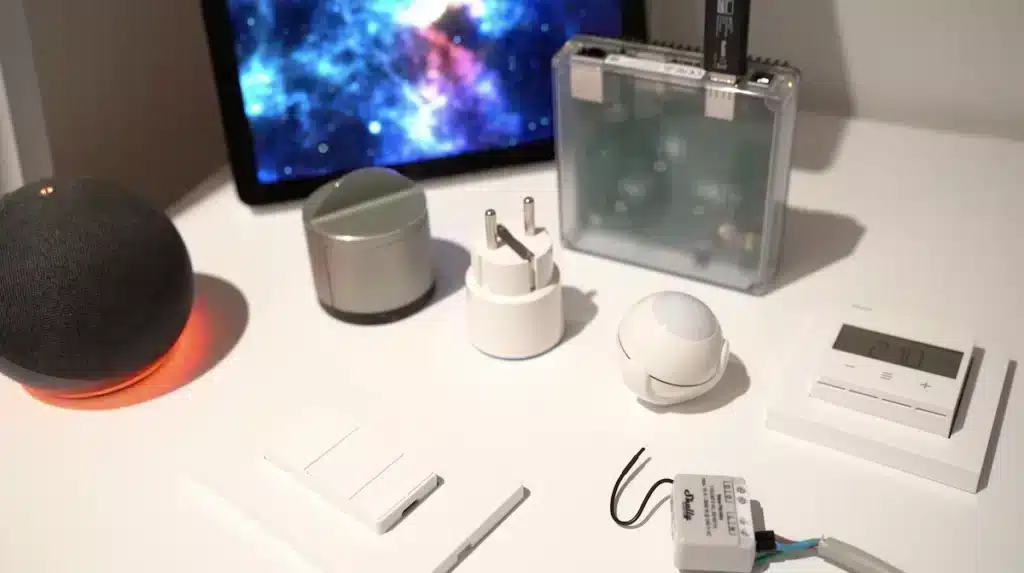
Även om Home Assistant är en av de lösningar som erbjuder ett brett utbud av kompatibilitet rekommenderar jag att du går till https://devices.zwave-js.io/ för att kontrollera om den enhet du vill ha är kompatibel med Z-Wave JS.

Och innan vi inkluderar en enhet måste vi gå till ”Inställningar”.
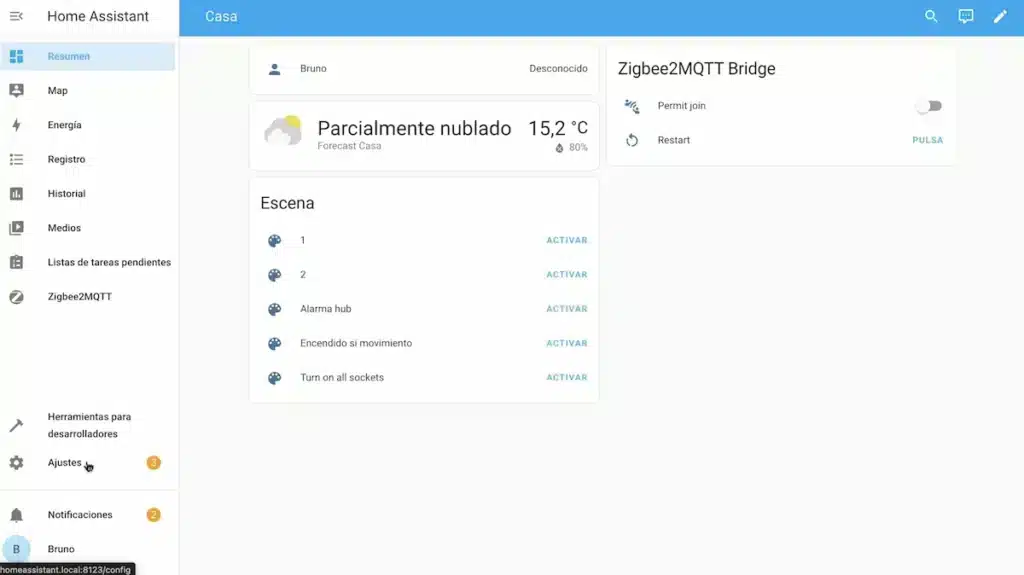
”Apparater och tjänster”.
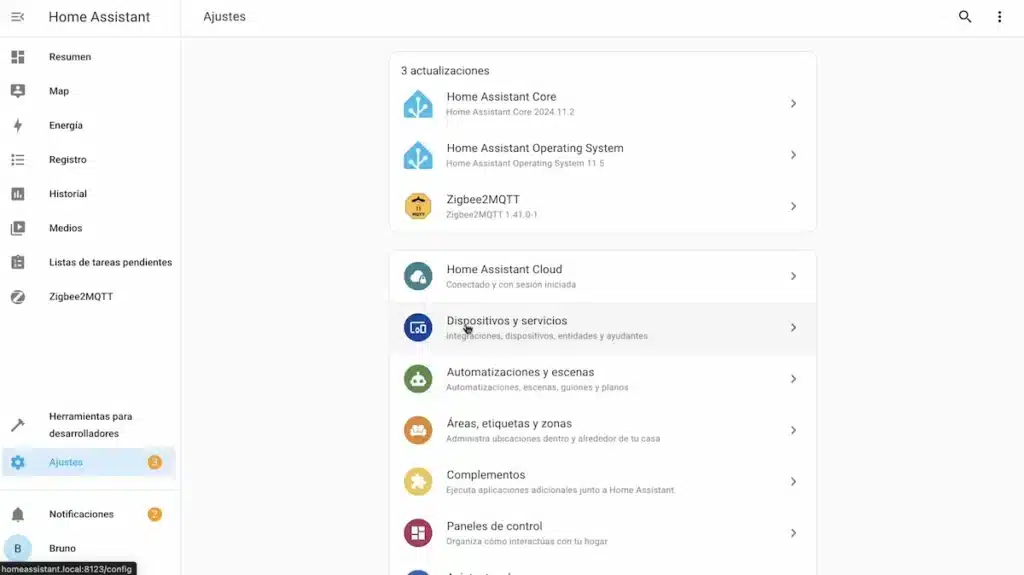
Klicka sedan på ”Lägg till integration”.

Sök efter ”Z-Wave”.
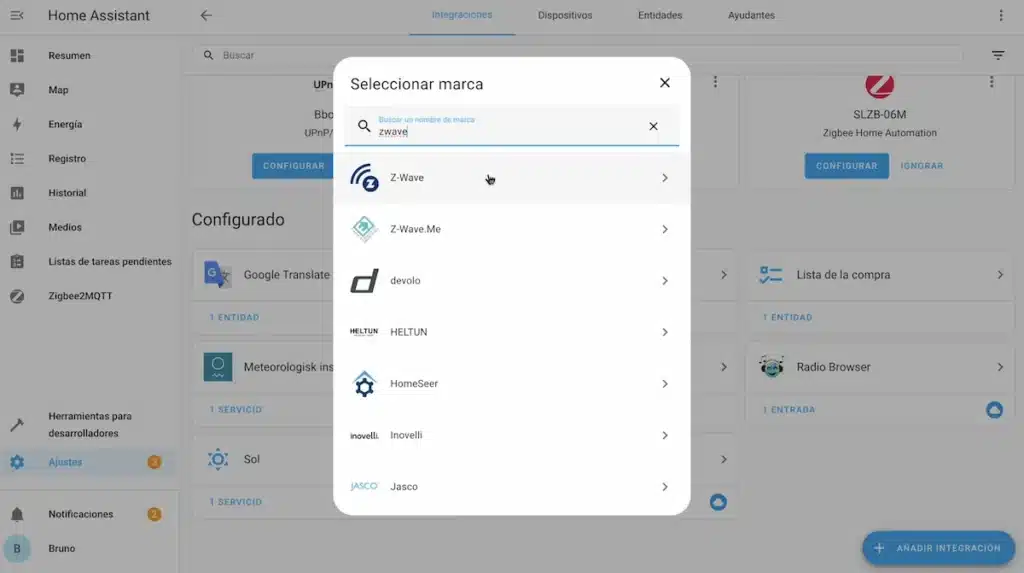
Klicka sedan på ”Slutför”.
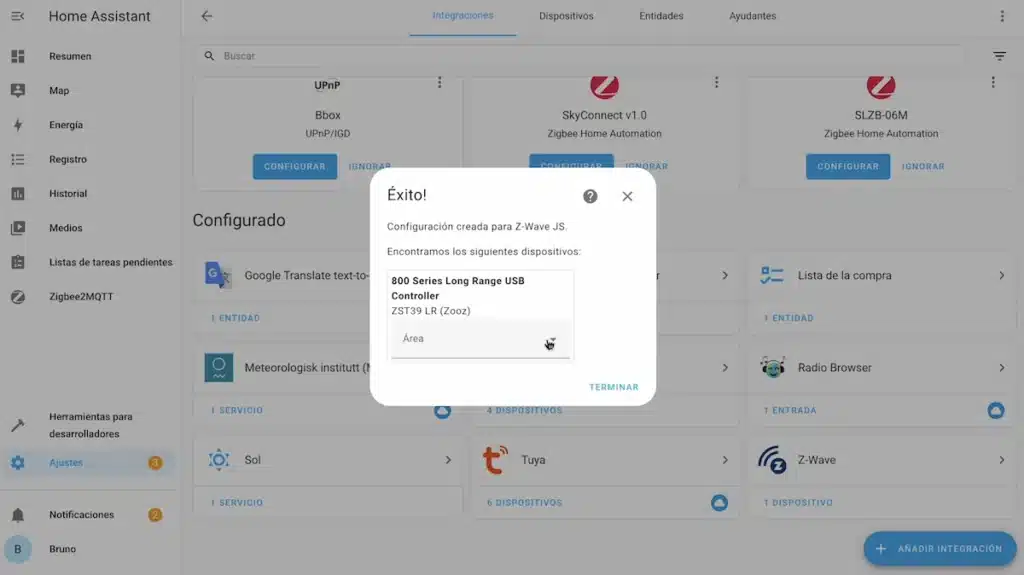
Nu kommer vi att kunna starta Z-Wave-inkluderingar. För att göra detta, gå till ”Inställningar” och ”Enheter och tjänster”. Klicka på ”Lägg till integration”.
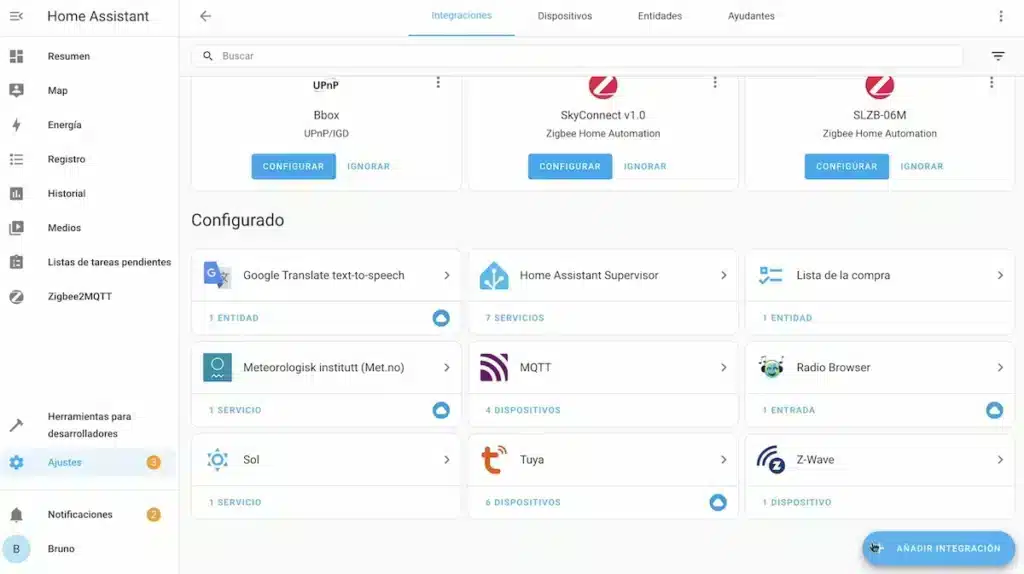
Och till ”Lägg till en Z-Wave-enhet”.

Ett nytt fönster visas där vi kan välja mellan att inkludera enheten enligt instruktionerna i den manual som vanligtvis följer med i förpackningen eller skanna QR-koden om denna Z-Wave-enhet är kompatibel med SmartStart.

Så vi kan börja integrera Z-Wave-enheter en efter en.

Viktigt att tänka på! För att lyckas integrera varje Z-Wave-enhet rekommenderar jag att du gör det på några centimeters avstånd från hemautomationshubben, särskilt om den här enheten ska ingå i S2.
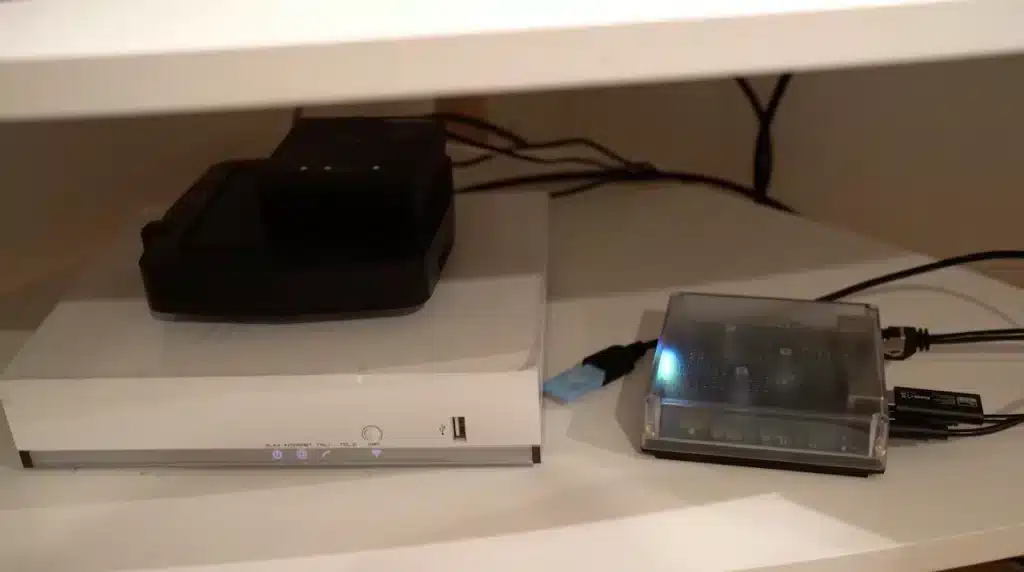
Varje enhet har en annan metod för inkludering.

Den kan enkelt anslutas till elnätet och går då automatiskt in i associationsläge.
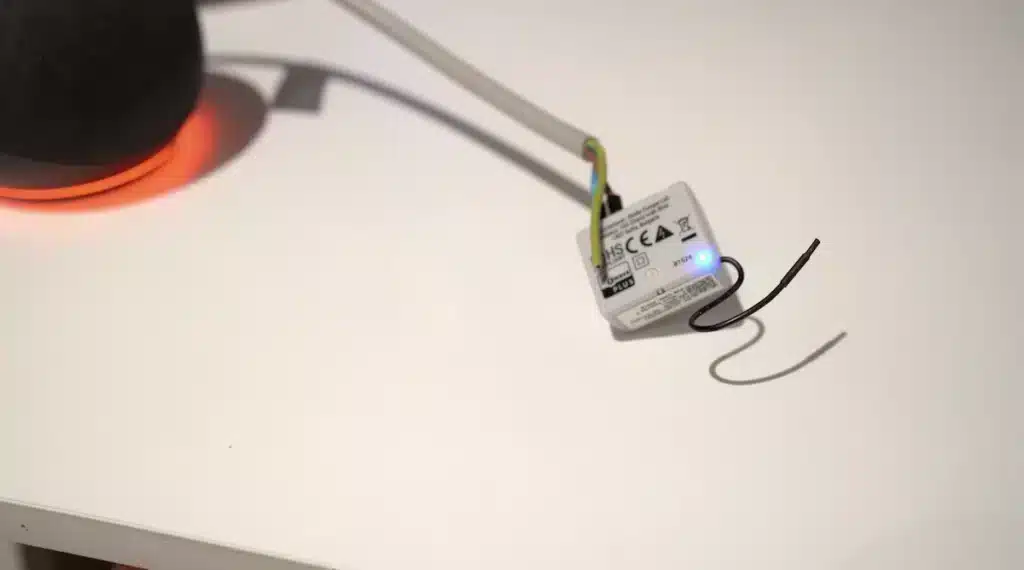
Eller så måste du trycka på associationsknappen en eller tre gånger eller till och med hålla den nedtryckt.

Du bör läsa dokumentationen, eftersom varje enhet har sin egen metod.

Och det bör noteras att om enheten integrerar S2-säkerhetsmetoden för inkludering, en metod som erbjuder bättre kvalitet på säkerhetsnivån, måste du ange de första 5 siffrorna som motsvarar den unika nyckeln som kallas DSK, som tilldelades varje Z-Wave-enhet som är kompatibel med denna S2-säkerhetsnivå.
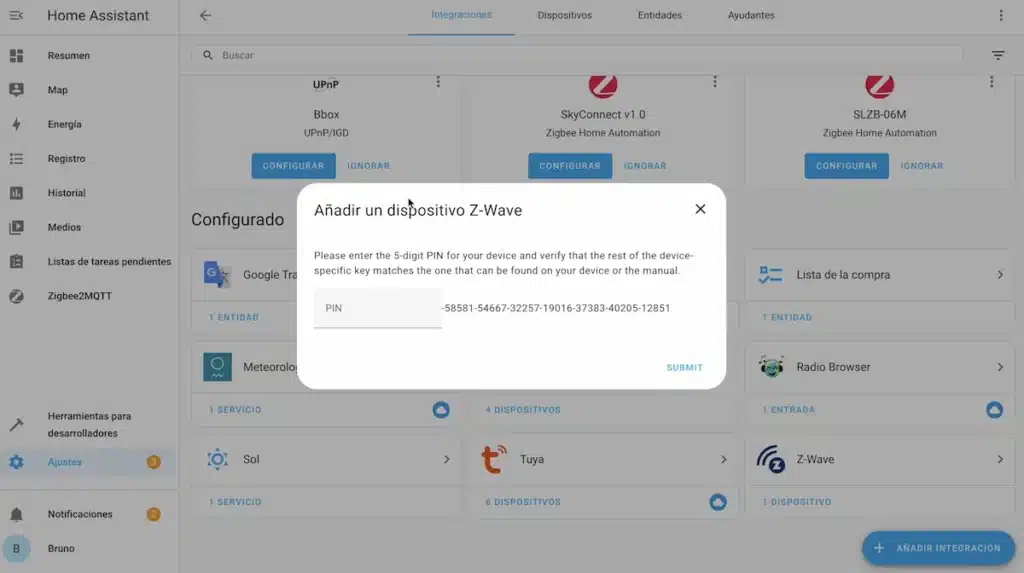
Den här nyckeln finns vanligtvis på en etikett på förpackningen eller på enheten med en QR-kod och en serie siffror.

Denna inkluderingsmetod gör att säkert krypterade nätverksnycklar kan utbytas mellan hemautomationshubben och enheten.
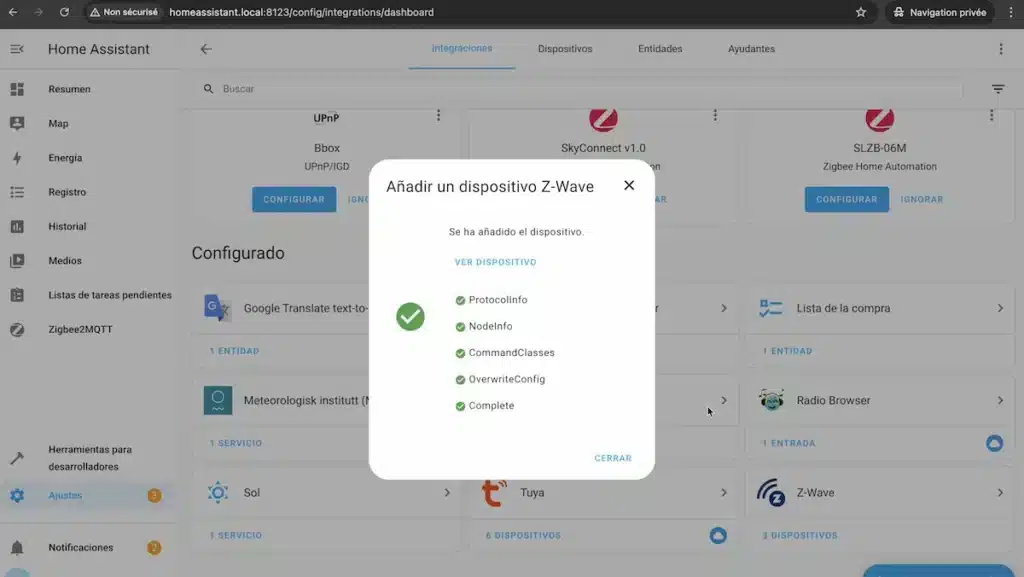
I mitt exempel kommer jag att inkludera från ZWave JS i Home Assistant:
- En rörelsesensor som även mäter temperatur, luftfuktighet och ljusstyrka från Neo.

- En batteridriven väggströmbrytare med integrerade knappar från Zooz.

- En kontakt med förbrukningsmätning från varumärket Neo.

- Ett Danalock-lås.

- En batteridriven termostat från Heatit.

- En ON/OFF-modul med Shelly torrkontakt.

Så här använder du enheter med ZWave JS i Home Assistant
Nu när jag har kopplat ihop mina Z-Wave-enheter tack vare ZWave JS i Home Assistant har jag kontroll i mitt gränssnitt.
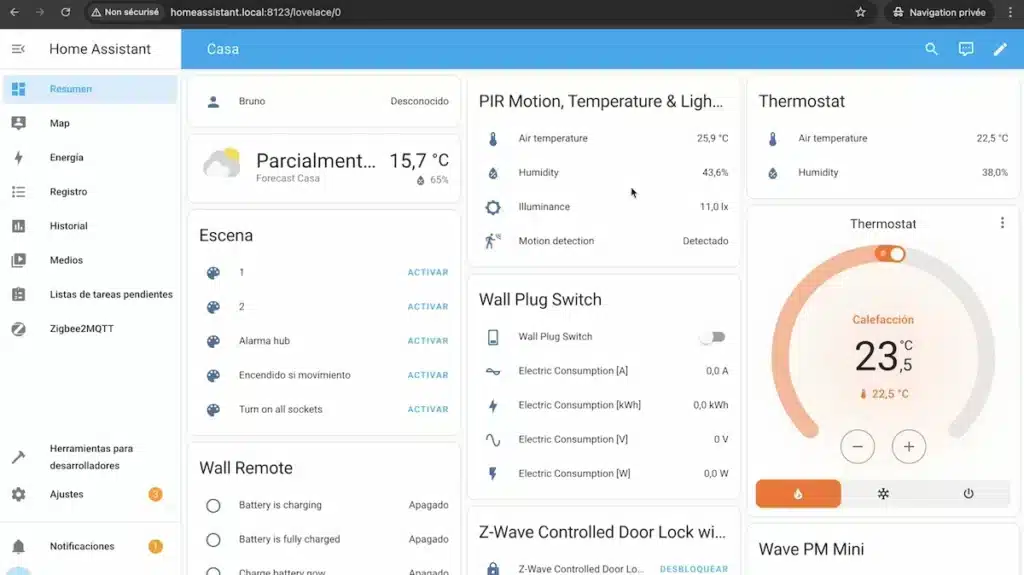
Jag kan interagera med varje enhet genom att ändra temperaturen på termostaten.
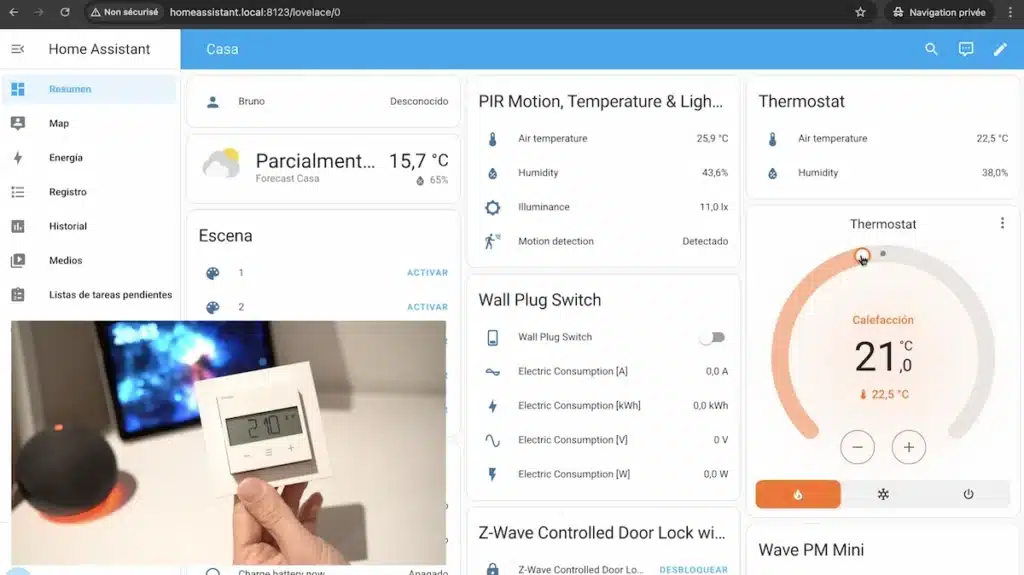
Jag kan aktivera eller avaktivera pluggen.
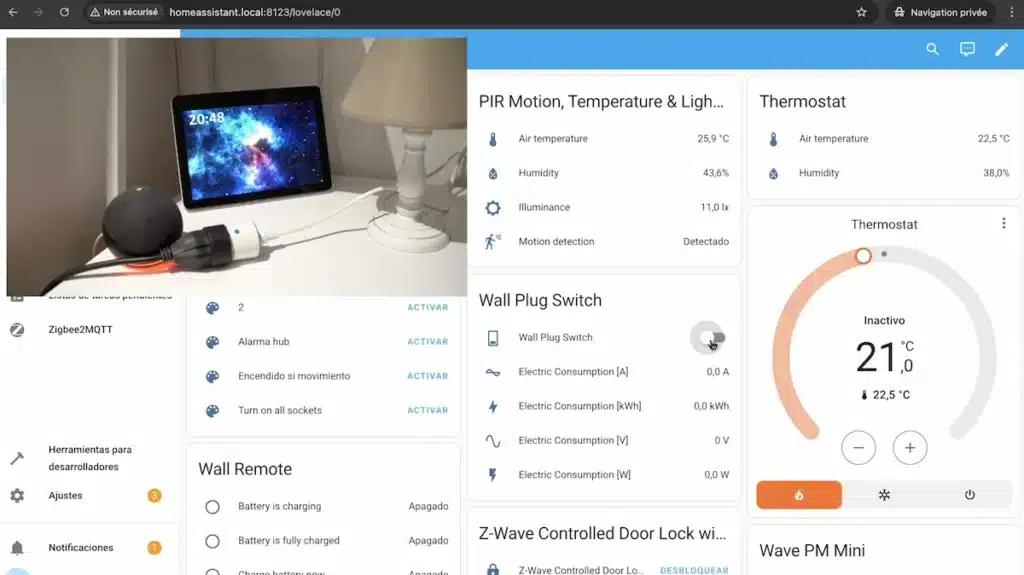
Jag kan öppna eller stänga låset.

Och jag kan se de olika mätningarna och statusen för sensorerna.

Vi kan också se loggarna för att få reda på alla aktiviteter i enheten, vilket är en annan intressant detalj att veta när den aktiverades, avaktiverade en kontakt, när en dörr öppnades eller stängdes och mycket mer.

Och när det gäller sensormätningar kan vi visa historik för att hålla reda på varje mätning över tid, till exempel för att veta hur temperaturen utvecklas i ett område i vårt hus.

Eller luftfuktigheten.

En annan intressant och mycket kraftfull detalj med Z-Wave-tekniken är att enheterna ofta har flera parametrar.

Med dessa parametrar kan du anpassa användningen av dina enheter.
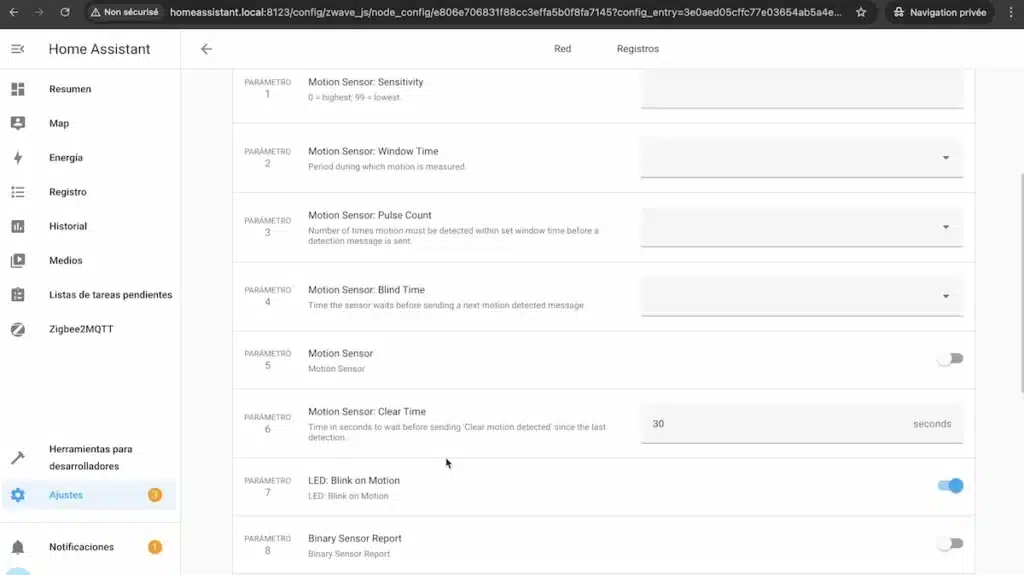
Du kan t.ex. välja att låsa termostatdisplayen.
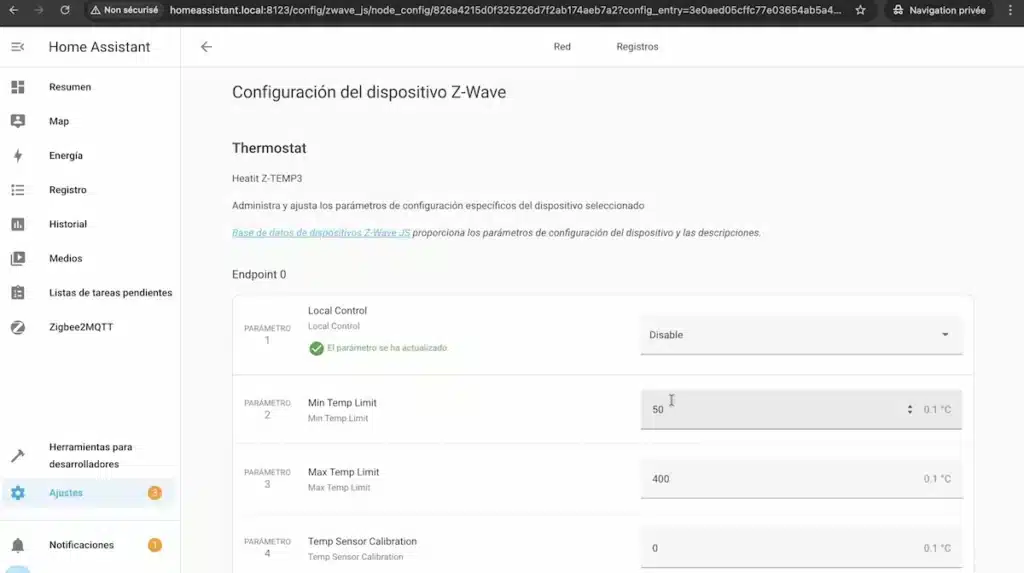
Så att ingen användare fysiskt kan ändra temperaturen från termostaten.

Du kan också konfigurera så att om det blir strömavbrott återgår kontakten till sitt tidigare läge när strömmen kommer tillbaka.

Ett annat exempel kan vara att ändra färgen på lysdioden när du trycker på en knapp på strömbrytaren.

Kort sagt, varje enhet kan anpassas efter dina önskemål.

När du väl har kopplat ihop alla dina enheter med ZWave JS i Home Assistant är det magiska med ett smart hem förstås att kunna få olika enheter att interagera med varandra.
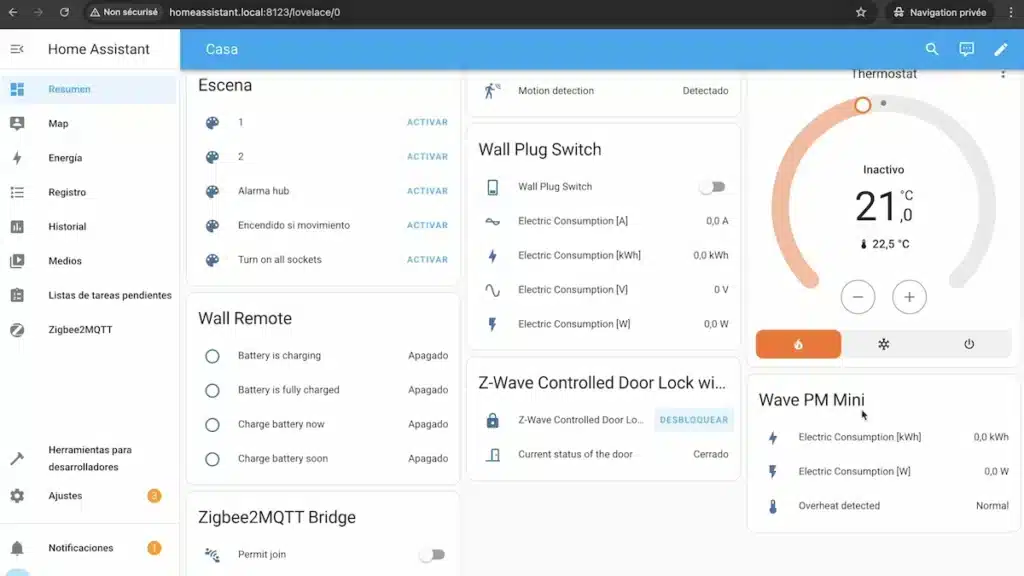
En rörelsesensor kan tända en lampa under natten om den känner av att du rör dig.

Eller så kan den aktivera sirenen när du befinner dig utanför hemmet och varna dig för att en person har upptäckts.

Det finns oändligt många möjliga scener och det är bara fantasin som sätter gränser.

Köps vanligtvis tillsammans


Köp nu Home Assistant Green och Zooz ZST39


Med examen från en högre teknisk examen i hemautomation, en yrkesexamen i e-handel och digital marknadsföring samt en masterexamen i SEO, arbetar jag sedan 2013 i ett e-handelsföretag inom hemautomation vid namn Domadoo, där jag har möjlighet att testa en stor del av de populära produkterna på Smart Home-marknaden.